AirPods là một trong những sản phẩm không dây phổ biến của Apple, cho phép bạn thưởng thức âm nhạc, nghe cuộc gọi, và thậm chí tận hưởng Siri mà không cần dây cáp rối ren. Việc kết nối AirPods với các thiết bị Apple như iPhone, iPad và MacBook là rất đơn giản, nhưng bạn cũng có thể kết nối chúng với các thiết bị khác nhau như Android hoặc máy tính Windows. Trong bài viết này, chúng ta sẽ hướng dẫn bạn cách kết nối AirPods với một loạt các thiết bị khác nhau.
I. Cách sử dụng airpod
Sử dụng AirPods là một thao tác dễ dàng, nhưng để tận hưởng trọn vẹn các tính năng và tiện ích của chúng, dưới đây là hướng dẫn cách sử dụng AirPods:
1. Kết nối với thiết bị
-
Để kết nối AirPods với iPhone, iPad hoặc MacBook của bạn, hãy mở nắp hộp sạc AirPods và đặt chúng gần thiết bị của bạn. Một cửa sổ pop-up sẽ xuất hiện trên màn hình hiển thị hình ảnh và tên của AirPods. Bấm vào "Kết nối" để hoàn tất quá trình kết nối.

-
Đối với các thiết bị Android hoặc Windows, hãy mở cài đặt Bluetooth trên thiết bị của bạn, sau đó tìm và chọn AirPods từ danh sách các thiết bị Bluetooth có sẵn.
-
Sau khi kết nối ban đầu, AirPods sẽ tự động kết nối lại với thiết bị đã kết nối trước đó khi bạn mở nắp hộp sạc.
2. Nghe âm nhạc và điều khiển âm lượng
-
Để nghe âm nhạc, mở ứng dụng âm nhạc hoặc streaming nhạc yêu thích trên thiết bị của bạn, sau đó chọn AirPods làm thiết bị xuất âm thanh.
-
Để tăng hoặc giảm âm lượng, bạn có thể sử dụng Siri bằng cách nói "Hey Siri" (nếu đã được kích hoạt) hoặc sử dụng các cảm biến chạm trên AirPods. Chạm hai lần vào một tai để tăng âm lượng và chạm ba lần để giảm âm lượng.

3. Thực hiện cuộc gọi và trò chuyện
-
Để thực hiện cuộc gọi, bạn có thể bấm một lần vào bất kỳ tai nào để chấp nhận cuộc gọi đến hoặc kết thúc cuộc gọi.
-
Để từ chối cuộc gọi đến, bạn có thể giữ một trong hai tai AirPods trong một khoảng thời gian ngắn.
-
Nếu bạn muốn thực hiện cuộc gọi Siri, hãy nói "Hey Siri" (nếu đã được kích hoạt) và sau đó đặt yêu cầu của bạn.
4. Sử dụng Siri
-
Siri là trợ lý ảo của Apple, và bạn có thể tương tác với nó thông qua AirPods. Để kích hoạt Siri, bạn có thể nói "Hey Siri" (nếu đã được kích hoạt) hoặc giữ một trong hai tai AirPods trong một khoảng thời gian ngắn. Sau đó, bạn có thể đặt câu hỏi, yêu cầu lịch, gửi tin nhắn, kiểm tra thời tiết, và thực hiện nhiều tác vụ khác.
5. Tắt và bật AirPods
-
Để tắt AirPods, bạn có thể đặt chúng vào hộp sạc và đóng nắp.
-
Để bật lại AirPods, hãy mở nắp hộp sạc và đặt chúng gần thiết bị của bạn. Chúng sẽ tự động kết nối lại.
6. Tùy chỉnh các tính năng
7. Sạc AirPods
II. Cách kết nối AirPod với iPhone và iPad
Kết nối AirPods với iPhone hoặc cách kết nối airpod với ipad là một quá trình dễ dàng và nhanh chóng. Dưới đây là cách kết nối airpod với Iphone bạn có thể thực hiện:



Từ nay trở đi, khi bạn mở nắp hộp sạc AirPods trong phạm vi của iPhone hoặc iPad đã kết nối, chúng sẽ tự động biết cách kết nối airpod với iphone mà không cần thao tác thêm.
-
Kết nối AirPod với MacBook
Kết nối AirPod với MacBook cũng là một thao tác đơn giản. Dưới đây là hướng dẫn cụ thể:

-
Mở nắp hộp sạc AirPods: Mở nắp hộp sạc của AirPods và đặt chúng gần MacBook của bạn.
-
Chọn AirPods từ danh sách Bluetooth: Trên thanh menu Bluetooth trên MacBook, bạn sẽ thấy danh sách các thiết bị có sẵn. Chọn AirPods từ danh sách này để kết nối.
-
Kết nối hoàn tất: Sau khi bạn chọn AirPods, chúng sẽ kết nối airpod với MacBook và bạn có thể bắt đầu sử dụng chúng.
Như với iPhone và iPad, sau khi kết nối ban đầu, AirPods sẽ tự động kết nối lại với MacBook khi bạn mở nắp hộp sạc.
III. Kết nối AirPod với Android và Window
AirPods cũng có khả năng kết nối với các thiết bị khác như điện thoại Android hoặc máy tính Windows. Dưới đây là hướng dẫn chung:



AirPods Pro sẽ tự động kết nối lại với các thiết bị đã kết nối trước đó khi bạn mở nắp hộp sạc.
IV. Kết luận
Việc kết nối AirPods với iPhone, iPad, MacBook và các thiết bị khác là một quy trình dễ dàng, giúp bạn tận hưởng âm nhạc và cuộc gọi mà không cần dây cáp. Dựa trên thiết bị bạn đang sử dụng, bạn có thể thực hiện kết nối trong vài bước đơn giản. Điều này giúp bạn mở cửa thế giới âm nhạc cá nhân một cách thuận tiện và nhanh chóng.
Xem thêm: Airpod cũ giá rẻ, hàng chính hãng mới nhất 2023
 Vietnamese
Vietnamese Korean
Korean English
English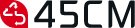












.png)
.png)


_(1).png)


.png)
.png)

.png)



.png)

.png)
.png)
